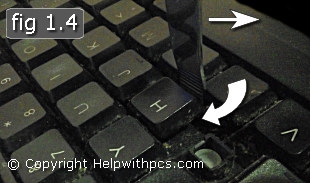ប្រហែលជាទ្រង់ទ្រាយរូបភាពទូទៅបំផុតគឺ JPG ដែលទទួលបានប្រជាប្រិយភាពដោយសារតែមានតុល្យភាពល្អប្រសើរបំផុតរវាងការបង្រួមទិន្នន័យនិងគុណភាពបង្ហាញ។ ចូរស្វែងយល់ដោយមានជំនួយពីដំណោះស្រាយសូហ្វវែរជាក់លាក់ណាមួយដែលអ្នកអាចមើលរូបភាពជាមួយផ្នែកបន្ថែមនេះ។
សូហ្វវែរសំរាប់ធ្វើការជាមួយជីភីអេជភី
ដូចជាវត្ថុនៃទំរង់ក្រាហ្វិចដទៃទៀតដែរ JPG អាចត្រូវបានមើលដោយប្រើកម្មវិធីពិសេសសម្រាប់ធ្វើការជាមួយរូបភាព។ ប៉ុន្តែនេះមិនអស់ពីបញ្ជីនៃកម្មវិធីដោយមានជំនួយពីគំនូរណាមួយនៃប្រភេទដែលបានចង្អុលបង្ហាញត្រូវបានបើក។ យើងនឹងសិក្សាលម្អិតថាតើកម្មវិធីជាក់លាក់ណាមួយដែលបង្ហាញរូបភាព JPG ហើយក៏សិក្សាពីក្បួនដោះស្រាយសម្រាប់អនុវត្តប្រតិបត្តិការនេះផងដែរ។
វិធីទី ១៖ XnView
ចូរចាប់ផ្តើមការពិពណ៌នាអំពីរបៀបបើក JPG ជាមួយកម្មវិធី XnView Viewer ។
- បើកដំណើរការ XnView ។ ចុចលើ ឯកសារ ហើយចុច "បើក ... ".
- ប្រអប់ស្វែងរកនិងការជ្រើសរើសឯកសារចាប់ផ្តើម។ រកទីតាំងជេភីជី។ ជាមួយនឹងវត្ថុដែលបានជ្រើសរើសប្រើ "បើក".
- រូបភាពត្រូវបានបង្ហាញនៅក្នុងផ្ទាំងផ្សេងគ្នានៅក្នុងសែល XnView ។



វិធីទី ២៖ អ្នកមើល FastStone
កម្មវិធីមើលប្រជាប្រិយបន្ទាប់នៃគំនូរដែលក្នុងនោះយើងពិពណ៌នាជំហានសម្រាប់ការបើករូបភាពនៃទ្រង់ទ្រាយដែលបានសិក្សាគឺកម្មវិធីមើលស្តាយស្ទេន។
- ធ្វើឱ្យកម្មវិធីសកម្ម។ វិធីសាស្រ្តងាយបំផុតដើម្បីចូលទៅក្នុងបង្អួចជ្រើសរើសឯកសារនៅក្នុងវាគឺត្រូវចុចលើរូបតំណាងនៅក្នុងទំរង់នៃថតនៅលើរបារឧបករណ៍។
- បន្ទាប់ពីចាប់ផ្តើមបង្អួចដែលបានបញ្ជាក់សូមបញ្ចូលថតសម្រាប់ស្វែងរករូបភាព។ ពិនិត្យវាប្រើ "បើក".
- រូបភាពបើកនៅផ្នែកខាងឆ្វេងផ្នែកខាងក្រោមនៃកម្មវិធីគ្រប់គ្រងឯកសារដែលភ្ជាប់មកជាមួយក្នុងហ្វាតស្ទូនដែលមានបំណងមើលជាមុន។ នៅខាងស្តាំថតសម្រាប់ស្វែងរករូបភាពដែលយើងត្រូវការនឹងត្រូវបានបើក។ ដើម្បីមើលរូបភាពពេញអេក្រង់ចុចលើវត្ថុដែលត្រូវគ្នា។
- រូបភាពនេះត្រូវបានបើកនៅក្នុង FastStone លើទទឹងទាំងមូលនៃម៉ូនីទ័រ។




វិធីទី ៣៖ FastPictureViewer
ឥឡូវនេះយើងនឹងរៀនពីនីតិវិធីសម្រាប់ការបើក JPG នៅក្នុងកម្មវិធីមើល FastPictureViewer ។
- ធ្វើឱ្យកម្មវិធីសកម្ម។ ចុច "ម៉ឺនុយ" ហើយជ្រើសរើស "បើករូបភាព".
- បង្អួចជម្រើសត្រូវបានធ្វើឱ្យសកម្ម។ ដោយប្រើវាសូមបញ្ចូលថតទីតាំងនៃរូបភាព។ បន្ទាប់ពីសម្គាល់រូបភាពចុច "បើក".
- រូបភាពនេះត្រូវបានបង្ហាញនៅក្នុង FastPictureViewer ។



គុណវិបត្តិចម្បងនៃវិធីសាស្រ្តនេះគឺថាកំណែឥតគិតថ្លៃរបស់ហ្វ្រេដផាយវ៉ូវឺរ័រមានកម្រិតមួយចំនួន។
វិធីទី ៤ ៈ Qimage
កម្មវិធីមើលរូបភាពពហុមុខងារមួយទៀតសមត្ថភាពដែលយើងនឹងពិចារណាបើក JPG ត្រូវបានគេហៅថា Qimage ។
- បើកដំណើរការ Qimage ។ ដោយប្រើម៉ឺនុយរុករកដែលមានទីតាំងស្ថិតនៅផ្នែកខាងឆ្វេងនៃបង្អួចរុករកទៅថតដែលមានឯកសារ JPG គោលដៅ។ នៅក្រោមម៉ឺនុយរុករកនេះឯកសាររូបភាពទាំងអស់ដែលមាននៅក្នុងថតដែលបានជ្រើសរើសត្រូវបានបង្ហាញ។ ដើម្បីចាប់ផ្តើមមើលឯកសារដែលចង់បានសូមស្វែងរកហើយចុចលើវា។
- រូបភាព JPG នឹងត្រូវបានបើកនៅក្នុងសំបក Qimage ។


គុណវិបត្តិនៃវិធីសាស្រ្តនេះរួមមានការពិតដែលថារយៈពេលនៃការប្រើប្រាស់ Qimage ទំនេរមានរយៈពេលត្រឹមតែ ១៤ ថ្ងៃប៉ុណ្ណោះចំណុចប្រទាក់ជាភាសាអង់គ្លេសនៃកម្មវិធីក៏ដូចជាវិធីនៃការបើកឯកសារដែលមិនស៊ាំនឹងអ្នកប្រើប្រាស់ភាគច្រើន។
វិធីទី ៥ ៈ Gimp
ឥឡូវពីអ្នកមើលរូបភាពសូមបន្តទៅអ្នកកែរូបភាព។ ចូរចាប់ផ្តើមជាមួយនឹងការពិនិត្យឡើងវិញនៃក្បួនដោះស្រាយសម្រាប់ការបើកវត្ថុ JPG ជាមួយកម្មវិធី Gimp ។
- បើកហ្គីម។ ចុច ឯកសារ ហើយទៅ "បើក".
- ការស្វែងរកនិងការបើកសែលចាប់ផ្តើម។ ដោយប្រើម៉ឺនុយរុករកដែលមានទីតាំងនៅខាងឆ្វេងនៃបង្អួចរុករកទៅឌីសដែលមាន JPG ។ បញ្ចូលថតឯកសារដែលអ្នកត្រូវការហើយបន្ទាប់ពីសម្គាល់ឯកសាររូបភាពចុច "បើក".
- រូបភាពនឹងត្រូវបានបង្ហាញតាមរយៈចំណុចប្រទាក់ Gimp ។



វិធីទី ៦ ៈ Adobe Photoshop
កម្មវិធីនិពន្ធក្រាហ្វិចបន្ទាប់ដែលយើងពិពណ៌នាអំពីដំណើរការនៃការបើករូបភាពនៃទ្រង់ទ្រាយដែលបានសិក្សានឹងក្លាយជារឿងព្រេងនិទាន Photoshop ។
- បើកកម្មវិធី Photoshop ។ ចុចប្រពៃណី ឯកសារ និង "បើក".
- បង្អួចជ្រើសរើសចាប់ផ្តើម។ ទៅកន្លែងដែលជេជីជីស្ថិតនៅ។ បន្ទាប់ពីសម្គាល់ឯកសារសូមប្រើ "បើក".
- ប្រអប់មួយបើកកន្លែងដែលព័ត៌មានអំពីកង្វះទម្រង់ពណ៌រួមបញ្ចូលគ្នានឹងត្រូវរាយការណ៍។ គ្រាន់តែចុចនៅក្នុងវា "យល់ព្រម".
- រូបភាពនឹងបើកនៅក្នុង Photoshop ។




មិនដូចវិធីសាស្ត្រមុនទេជម្រើសនេះមានគុណវិបត្តិដែលថាកម្មវិធី Photoshop គឺជាកម្មវិធីបង់ប្រាក់។
វិធីទី ៧៖ អ្នកមើលជាសកល
ប្លុកដាច់ដោយឡែកនៃកម្មវិធីគឺអ្នកមើលមាតិកាជាសកលដែលអ្នកមើលជាសកលដែលអាចបង្ហាញរូបភាព JPG ផងដែរ។
- បើកដំណើរការកម្មវិធីមើល Wagon ។ ចុចលើរូបតំណាងនៅលើរបាឧបករណ៍។ "បើក"ដែលយកទម្រង់ជាថតឯកសារ។
- បន្ទាប់ពីចាប់ផ្តើមបង្អួចជ្រើសរើសសូមផ្លាស់ប្តូរទៅទីតាំង JPG ។ ដោយបានសម្គាល់រូបភាពសូមប្រើ "បើក".
- ឯកសារនឹងបើកនៅក្នុងកម្មវិធីមើលជាសកល។



វិធីទី ៨ ៈវីវ៉ាឌី
អ្នកអាចបើក JPG ដោយប្រើកម្មវិធីរុករកទំនើបស្ទើរតែទាំងអស់ឧទាហរណ៍ Vivaldi ។
- បើកដំណើរការ Vivaldi ។ ចុចរូបសញ្ញានៅជ្រុងខាងឆ្វេងខាងលើនៃកម្មវិធីបើកអ៊ីនធឺណិត។ នៅក្នុងម៉ឺនុយដែលបើកសូមចុច ឯកសារនិងពីបញ្ជីបន្ថែមជ្រើសរើស "បើក".
- បង្អួចជ្រើសរើសនឹងលេចចេញមកដែលយើងបានឃើញជាមួយកម្មវិធីផ្សេងទៀតដែលត្រូវបានពិចារណាមុននេះ។ បញ្ចូលទីតាំងនៃគំនូរ។ ដោយបានសម្គាល់វាសូមចុច "បើក".
- រូបភាពនឹងត្រូវបានបង្ហាញនៅវីវ៉ាឌី។



វិធីទី ៩៖ ថ្នាំលាប
រួមជាមួយកម្មវិធីភាគីទីបីរូបភាព JPG ក៏អាចត្រូវបានបើកជាមួយឧបករណ៍ដែលមានស្រាប់នៃប្រព័ន្ធប្រតិបត្តិការឧទាហរណ៍ប្រើកម្មវិធីមើលរូបភាពថ្នាំលាប។
- បើកថ្នាំលាប។ ជារឿយៗភារកិច្ចនេះត្រូវបានអនុវត្តតាមរយៈម៉ឺនុយ ចាប់ផ្តើម ដោយចុចលើឈ្មោះនៃកម្មវិធីនៅក្នុងថតឯកសារ "ស្តង់ដារ".
- បន្ទាប់ពីបើកកម្មវិធីសូមចុចលើរូបតំណាងដែលដាក់នៅខាងឆ្វេងផ្ទាំង "ផ្ទះ".
- ចុច "បើក".
- នៅក្នុងបង្អួចជ្រើសរើសរូបភាពដែលបានបើកសូមចូលទៅកាន់ទីតាំង JPG ។ ដោយបានសម្គាល់តួលេខសូមអនុវត្ត "បើក".
- លំនាំលេចឡើងនៅក្នុងថ្នាំលាប។





វិធីទី ១០ ៈឧបករណ៍រូបភាពវីនដូ
ឧបករណ៍វីនដូដែលភ្ជាប់មកជាមួយដែលអ្នកអាចមើល JPG ត្រូវបានគេហៅថា មើលរូបថត.
- នីតិវិធីសម្រាប់ការបើករូបភាពដោយប្រើឧបករណ៍ប្រើប្រាស់ដែលបានបញ្ជាក់ខុសគ្នាពីក្បួនដោះស្រាយទាំងនោះដែលយើងបានពិចារណាតាមវិធីមុន។ ដំបូងអ្នកត្រូវបើក អ្នករុករក.
- បើកថតទីតាំង JPG ។ ចុចលើវត្ថុរូបភាពដោយប្រើប៊ូតុងកណ្តុរខាងស្តាំ។ ជ្រើសរើសពីបញ្ជី "បើកជាមួយ ... "។ នៅក្នុងបញ្ជីបន្ថែមដែលលេចឡើងចុចលើធាតុ មើលវីនដូរូបថត.
- រូបភាពនឹងត្រូវបានបង្ហាញនៅក្នុងបង្អួចនៃឧបករណ៍ប្រើប្រាស់ដែលបានជ្រើសរើស។

វាគួរតែត្រូវបានកត់សម្គាល់ថាមុខងារនៃឧបករណ៍នេះសម្រាប់ធ្វើការជាមួយ JPG នៅតែត្រូវបានកាត់បន្ថយយ៉ាងខ្លាំងបើប្រៀបធៀបជាមួយអ្នកមើលភាគីទីបីហើយសូម្បីតែច្រើនទៀតជាមួយកម្មវិធីនិពន្ធក្រាហ្វិក។


មានកម្មវិធីផ្សេងគ្នាមួយចំនួនធំដែលអាចបើករូបភាព JPG ។ អត្ថបទនេះបានពិពណ៌នាតែអំពីភាពល្បីល្បាញបំផុតរបស់ពួកគេប៉ុណ្ណោះ។ ជម្រើសនៃផលិតផលសូហ្វវែរជាក់លាក់មួយបន្ថែមលើចំណង់ចំណូលចិត្តផ្ទាល់ខ្លួនរបស់អ្នកប្រើប្រាស់ក៏ត្រូវបានកំណត់ដោយភារកិច្ចដែលគាត់បានកំណត់។ ឧទាហរណ៍សម្រាប់ការមើលរូបភាពធម្មតាវាជាការប្រសើរក្នុងការប្រើអ្នកមើលប៉ុន្តែដើម្បីធ្វើការផ្លាស់ប្តូរសំខាន់ៗអ្នកត្រូវប្រើកម្មវិធីនិពន្ធរូបភាពមួយ។ លើសពីនេះទៀតប្រសិនបើអ្នកមិនមានកម្មវិធីត្រឹមត្រូវនៅនឹងដៃអ្នកអាចប្រើកម្មវិធីបន្ថែមដូចជាកម្មវិធីរុករកដើម្បីមើល JPG ។ ទោះបីជាមុខងារវីនដូមានភ្ជាប់មកជាមួយនូវកម្មវិធីសម្រាប់មើលនិងកែសម្រួលឯកសារជាមួយនឹងផ្នែកបន្ថែមដែលបានបញ្ជាក់។